Recortar páginas en Mac
UPDF te permite recortar páginas PDF individualmente o en su totalidad. Te da control total sobre el recorte, ya sea para una sola página o para todo el documento.
Aquí está la guía de usuario completa y las opciones de recorte:
Abra su archivo PDF en UPDF y haga clic en el botón " Herramientas ". Seleccione " Recortar " en la barra de herramientas.
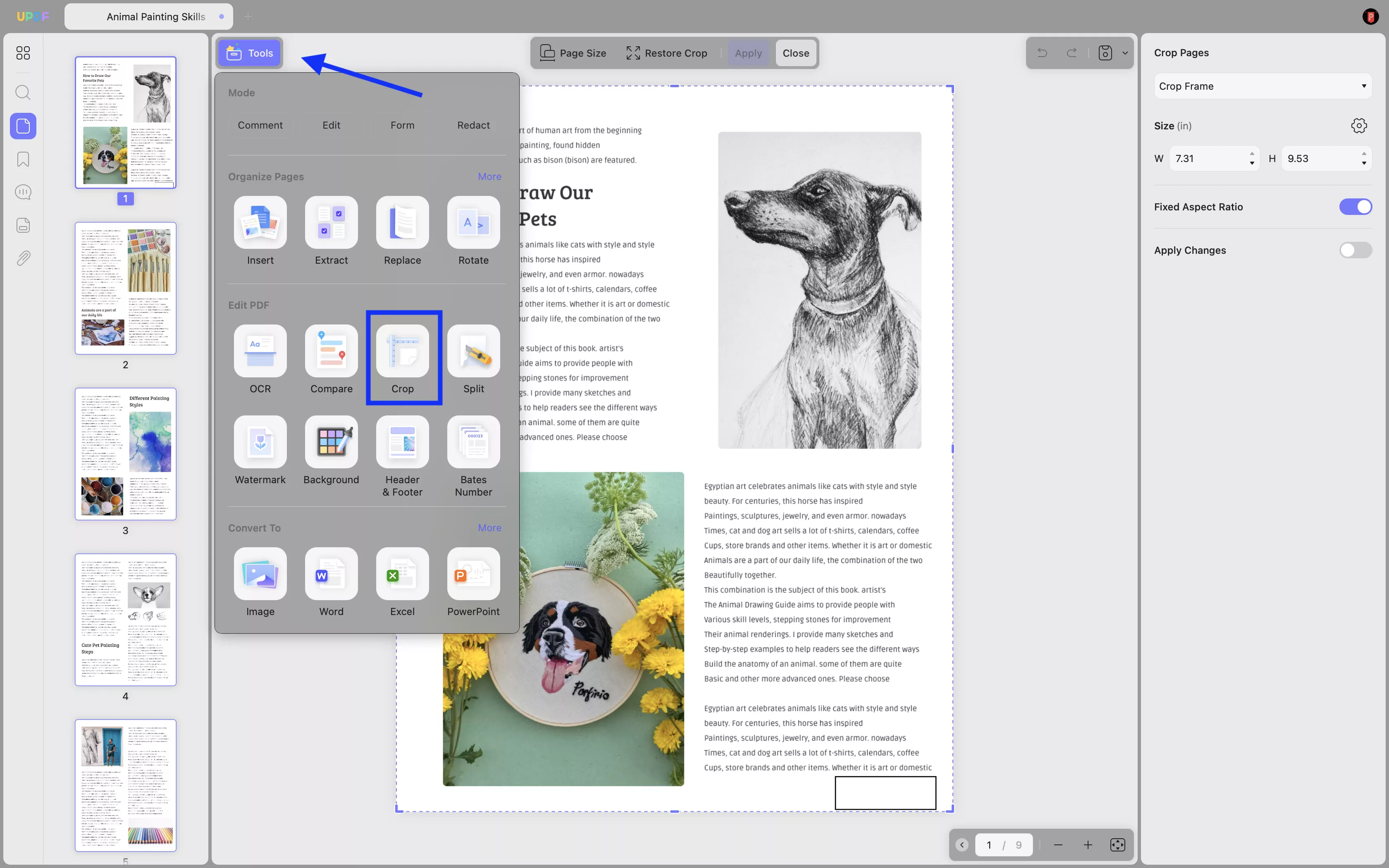
Dentro de la función " Recortar páginas ", encontrarás las siguientes categorías:
Opciones de recorte
En la barra de herramientas derecha, elige si quieres recortar marcos o márgenes . Luego, puedes ajustar el área de recorte arrastrando el cuadro de línea discontinua morada. Haz clic en el botón morado " Recortar " para aplicar el recorte.
El tamaño del marco recortado también es personalizable. Los botones "Relación de aspecto fija" y "Aplicar cambios" se pueden activar o desactivar según tus necesidades.
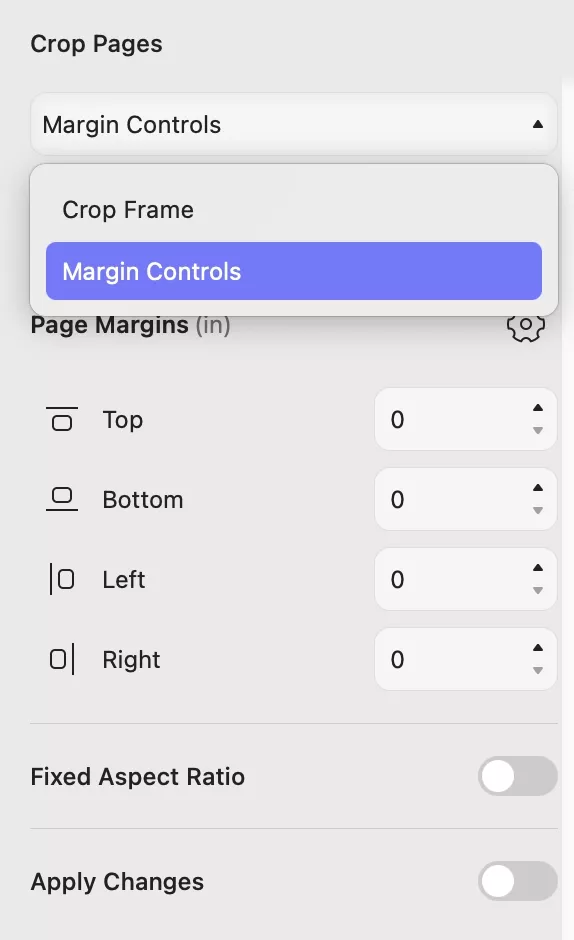
Aplicar cambios
Si desea recortar solo la página actual, haga clic en el botón " Recortar " en la esquina superior derecha.
Si desea realizar cambios similares en las páginas seleccionadas, al activar la función " Aplicar cambios ", podrá aplicar los cambios actuales al rango de páginas personalizado. También puede configurar los rangos de páginas personalizados con esta función:
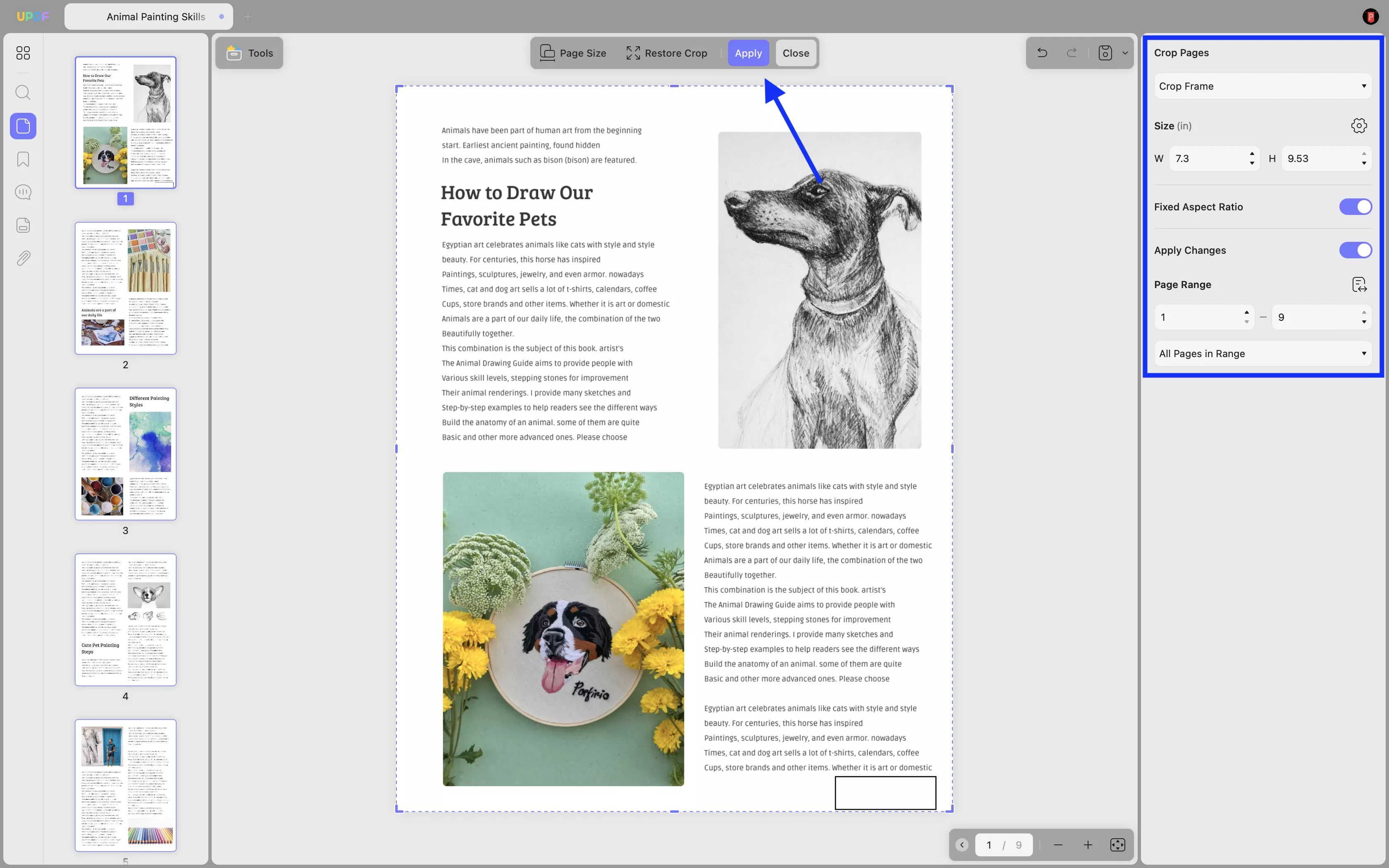
- Rango de páginas : puede recortar las páginas que desee, incluidas Todas las páginas, Páginas verticales, Páginas horizontales o Páginas personalizadas.
- Páginas pares o impares : también puedes elegir los rangos de páginas en números de páginas pares e impares.
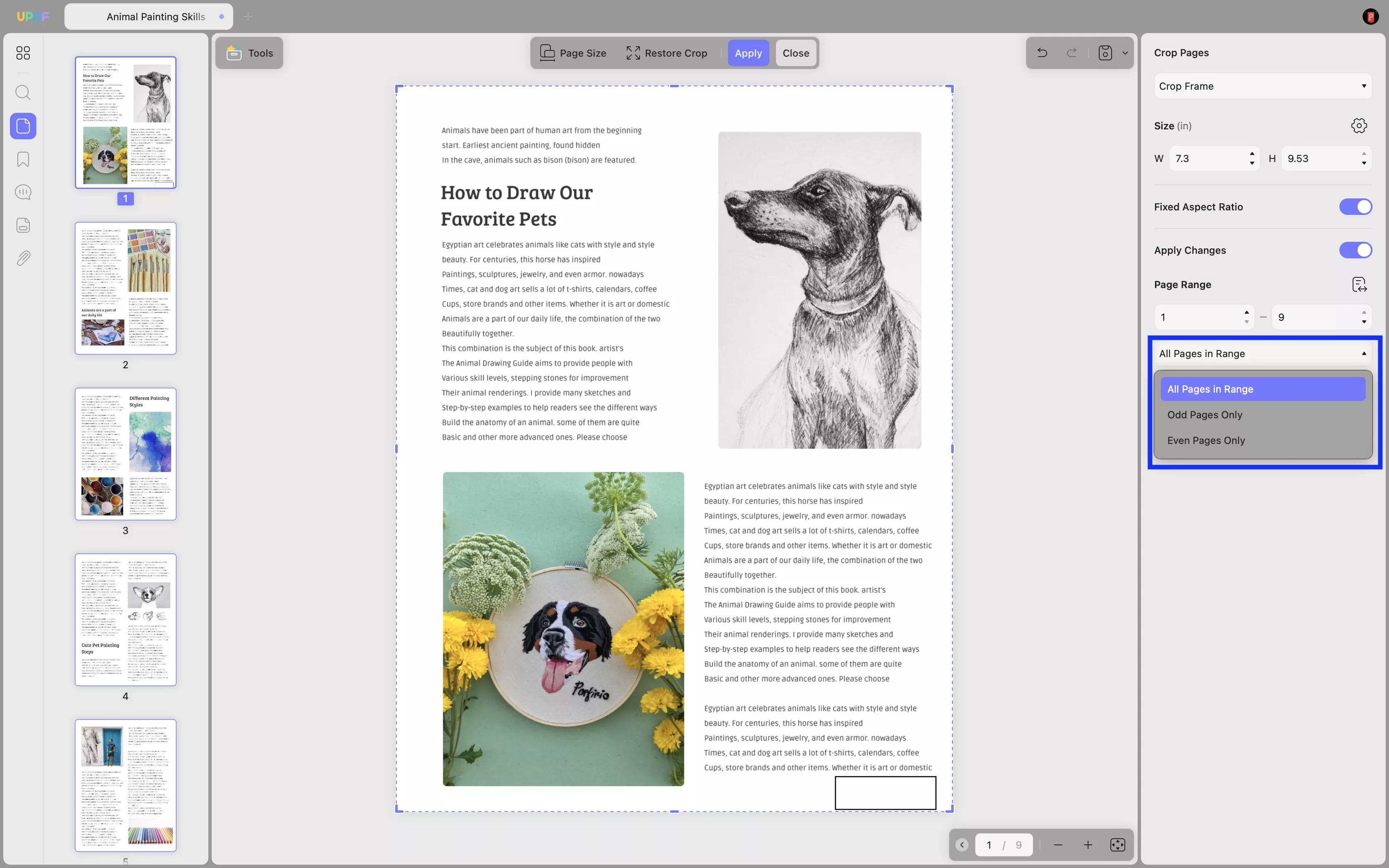
Restaurar cultivos
Puede restaurar los cambios haciendo clic en " Restaurar recorte " en la barra de herramientas superior.
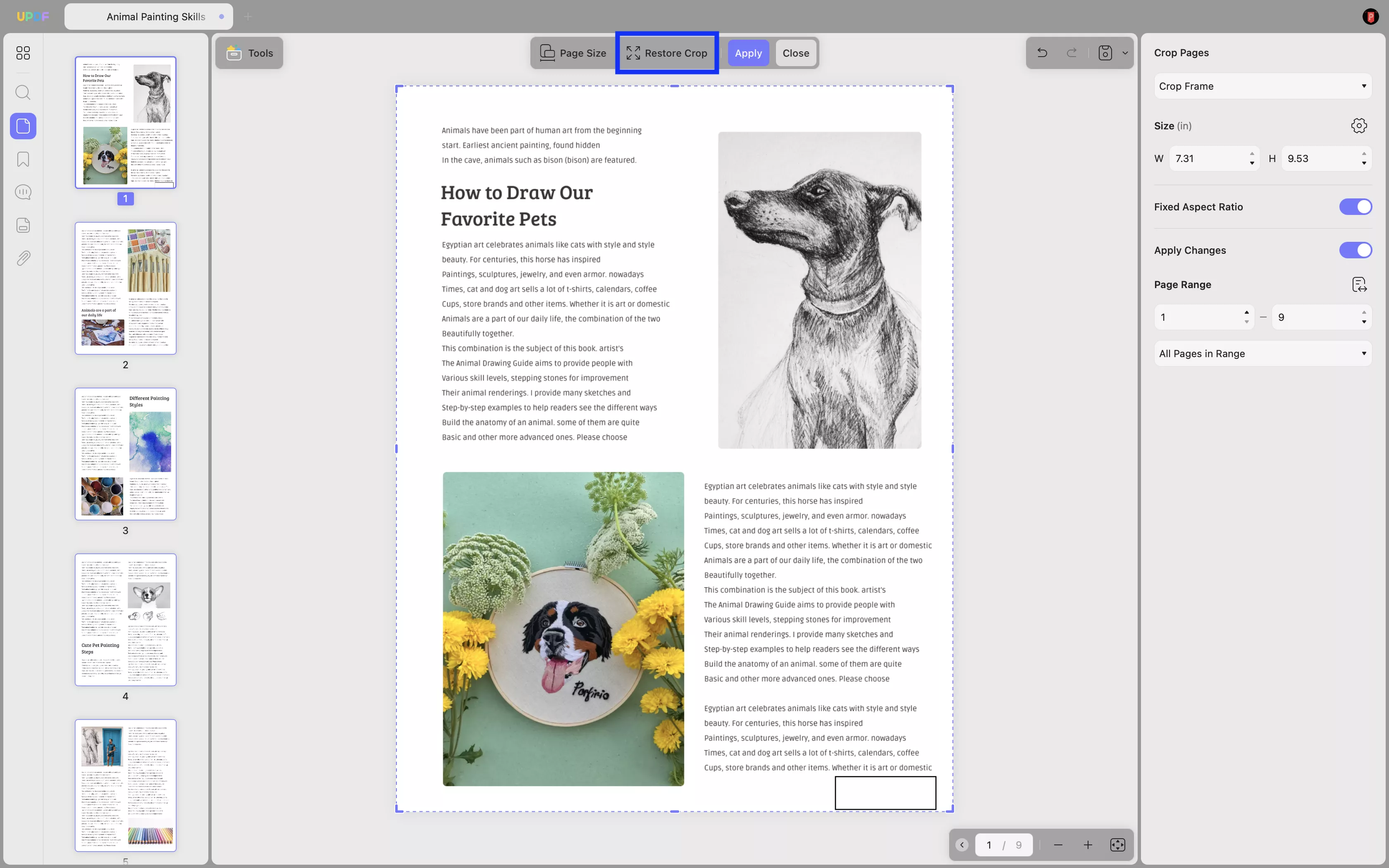
 UPDF
UPDF
 UPDF para Windows
UPDF para Windows UPDF para Mac
UPDF para Mac UPDF para iPhone/iPad
UPDF para iPhone/iPad UPDF para Android
UPDF para Android UPDF AI ONLINE
UPDF AI ONLINE UPDF Sign
UPDF Sign Leer PDF
Leer PDF Anotar PDF
Anotar PDF Editar PDF
Editar PDF Convertir PDF
Convertir PDF Crear PDF
Crear PDF Comprimir PDF
Comprimir PDF Organizar PDF
Organizar PDF Combinar PDF
Combinar PDF Dividir PDF
Dividir PDF Recortar PDF
Recortar PDF Eliminar páginas de PDF
Eliminar páginas de PDF Girar PDF
Girar PDF Firmar PDF
Firmar PDF Formulario PDF
Formulario PDF Comparar PDFs
Comparar PDFs Proteger PDF
Proteger PDF Imprimir PDF
Imprimir PDF Proceso por Lotes
Proceso por Lotes OCR
OCR Nube UPDF
Nube UPDF Sobre UPDF IA
Sobre UPDF IA Soluciones de UPDF IA
Soluciones de UPDF IA Preguntas frecuentes sobre UPDF IA
Preguntas frecuentes sobre UPDF IA Resumir PDF
Resumir PDF Traducir PDF
Traducir PDF Explicar PDF
Explicar PDF Chat con PDF
Chat con PDF Chat con imagen
Chat con imagen PDF a Mapa Mental
PDF a Mapa Mental Chat con IA
Chat con IA Guía del Usuario
Guía del Usuario Especificaciones Técnicas
Especificaciones Técnicas Actualizaciones
Actualizaciones Preguntas Frecuentes
Preguntas Frecuentes Trucos de UPDF
Trucos de UPDF Blog
Blog Sala de Prensa
Sala de Prensa Reseñas de UPDF
Reseñas de UPDF Centro de Descargas
Centro de Descargas Contacto con nosotros
Contacto con nosotros